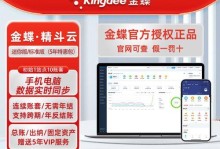在使用Windows7系统的过程中,有时我们可能会遇到无法启动的情况,这给我们的正常使用带来了很大困扰。本文将为您提供一份详细的教程,帮助您解决Windows7系统无法启动的问题,让您轻松排除系统启动障碍。
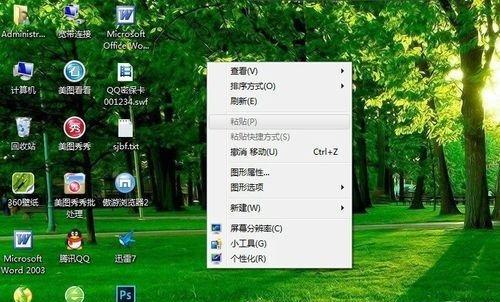
一、检查硬件连接是否正常
1.检查电源线和电源插头是否牢固连接,确保电源供应正常,避免因为电源问题导致系统无法启动。
二、排除引导问题
2.检查系统引导设备是否正确设置为硬盘,可以在BIOS设置中进行调整。
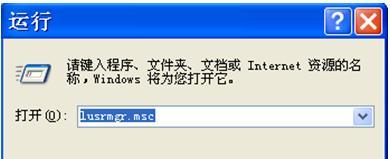
3.使用Windows7安装光盘进入修复模式,选择“修复启动”,尝试修复引导问题。
三、修复损坏的系统文件
4.进入系统修复模式,选择“命令提示符”,输入“sfc/scannow”命令,让系统自动扫描并修复可能损坏的系统文件。
四、检查硬盘状态
5.运行硬盘检测工具,例如CHKDSK命令,来检查硬盘是否存在损坏或错误扇区,如果发现问题,可尝试修复。
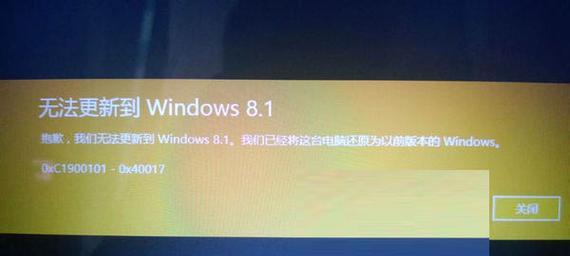
五、恢复系统到上一次正常使用的状态
6.使用系统还原功能,将系统恢复到之前正常使用的状态,解决可能由于最近的系统更改引起的启动问题。
六、更新驱动程序
7.升级或回滚可能出现问题的驱动程序,确保驱动程序与Windows7系统兼容,并且没有任何冲突。
七、禁用自动启动程序
8.通过进入安全模式,禁用开机自启动的程序,避免某些程序引起系统启动异常。
八、修复系统注册表
9.进入Windows7安装光盘的修复模式,在命令提示符中输入“regedit”打开注册表编辑器,检查并修复损坏的注册表项。
九、重新安装操作系统
10.如果以上方法无法解决问题,可以尝试重新安装Windows7系统,但请提前备份重要数据。
十、使用系统恢复工具
11.使用Windows7自带的系统恢复工具,可以进行系统恢复或重置,解决某些无法启动的问题。
十一、卸载最近安装的程序
12.如果问题发生在最近安装的程序之后,尝试卸载这些程序,并检查是否解决了系统启动问题。
十二、清理系统垃圾文件
13.使用系统清理工具,例如DiskCleanup,清理系统垃圾文件,释放磁盘空间,优化系统性能,可能有助于解决启动问题。
十三、修复MBR(主引导记录)
14.使用Windows7安装光盘进入修复模式,选择“命令提示符”,输入“bootrec/fixmbr”命令,修复主引导记录。
十四、更新BIOS版本
15.检查并更新计算机主板的BIOS版本,确保使用最新的BIOS版本可以提供更好的硬件兼容性和稳定性。
通过以上15个方法,您可以尝试逐步解决Windows7系统无法启动的问题。请根据具体情况选择相应的方法,如果问题仍然存在,请寻求专业技术人员的帮助。希望本教程能够帮助您顺利排除系统启动障碍,恢复正常使用。